Pemasangan Apache Solr Linux
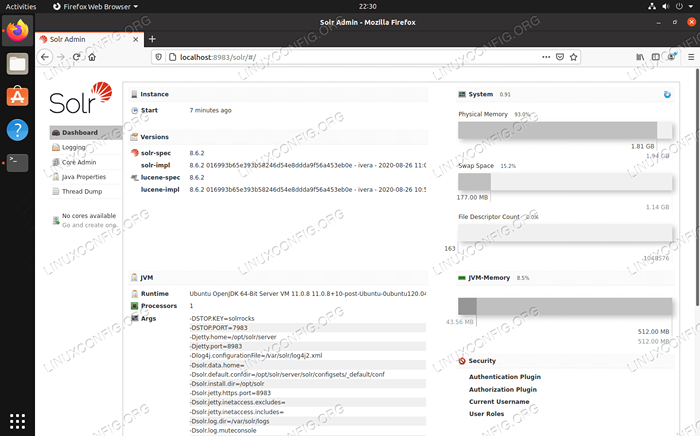
- 1640
- 272
- Ronnie Hermann
Apache Solr adalah perisian carian sumber terbuka. Ia mampu dilaksanakan sebagai enjin carian peringkat perusahaan berkat skala yang tinggi, pengindeksan lanjutan, pertanyaan cepat, dan keupayaan untuk mengintegrasikan dengan pelbagai aplikasi. Ia mampu menangani data besar dan juga mempunyai ketersediaan tinggi dengan pengimbangan beban dan konfigurasi failover.
Platform ini ditulis di Java dan boleh dipasang di Linux Systems. Dalam panduan ini, kami akan menunjukkan arahan langkah demi langkah untuk memasang Apache Solr pada beberapa distro Linux yang paling popular, termasuk Ubuntu, Debian, Centos, dan Red Hat.
Dalam tutorial ini anda akan belajar:
- Cara Memasang Apache Solr pada Sistem Berasaskan Debian
- Cara Memasang Apache Solr pada Sistem Berdasarkan Red Hat
- Konfigurasi awal Apache Solr
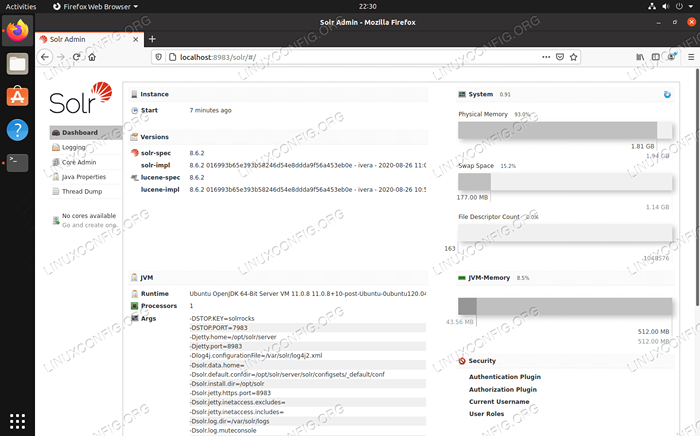 Apache solr dipasang di linux
Apache solr dipasang di linux | Kategori | Keperluan, konvensyen atau versi perisian yang digunakan |
|---|---|
| Sistem | Distro berasaskan Debian atau Red Hat |
| Perisian | Apache Solr, Java |
| Yang lain | Akses istimewa ke sistem linux anda sebagai akar atau melalui sudo perintah. |
| Konvensyen | # - Memerlukan arahan Linux yang diberikan untuk dilaksanakan dengan keistimewaan akar sama ada secara langsung sebagai pengguna root atau dengan menggunakan sudo perintah$ - Memerlukan arahan Linux yang diberikan sebagai pengguna yang tidak layak |
Pasang Apache Solr pada Sistem Berasaskan Debian
Sekiranya anda menjalankan Ubuntu, Debian, atau sistem berasaskan Debian yang berbeza seperti Linux Mint, arahan langkah demi langkah di bawah harus berfungsi untuk anda. Arahan untuk sistem berasaskan topi merah berada di bahagian seterusnya.
- Mulakan dengan membuka terminal dan memasang Java.
$ sudo apt memasang lalai-jdk
- Seterusnya, gunakan Wget untuk memuat turun versi terbaru Apache Solr dari halaman muat turun rasmi. Pada masa penulisan ini, 8.6.3.
$ wget http: // www.gtlib.Gatech.edu/pub/apache/lucene/solr/8.6.3/SOLR-8.6.3.TGZ
- Setelah fail telah dimuat turun, gunakan arahan tar berikut untuk mengekstrak kandungannya.
$ tar zxvf solr-8.6.3.TGZ
- Seterusnya, laksanakan skrip pemasangan yang disertakan untuk memasang Apache Solr. Pastikan untuk melakukan ini sebagai pengguna root.
$ sudo solr-8.6.3/bin/install_solr_service.SH SOLR-8.6.3.TGZ
- Apache Solr kini harus dipasang dan dimulakan sebagai perkhidmatan secara automatik. Ia boleh dikawal oleh SystemD melalui arahan SystemCtl.
$ sudo Systemctl Start Solr # Start Solr $ Sudo Systemctl Stop Solr # Stop Solr $ Systemctl Status Solr # Periksa status Solr $ sudo Systemctl Dayakan Solr # Buat Solr Mula secara automatik apabila reboot
Pasang Apache Solr pada Sistem Berdasarkan Red Hat
Sekiranya anda menjalankan Centos, Red Hat, atau sistem berasaskan topi merah yang berbeza seperti Fedora, arahan langkah demi langkah di bawah harus berfungsi untuk anda.
- Mulakan dengan membuka terminal dan memasang Java.
$ sudo dnf memasang java-11-openjdk
- Seterusnya, gunakan Wget untuk memuat turun versi terbaru Apache Solr dari halaman muat turun rasmi. Pada masa penulisan ini, 8.6.3.
$ wget http: // www.gtlib.Gatech.edu/pub/apache/lucene/solr/8.6.3/SOLR-8.6.3.TGZ
- Sebelum meneruskan, anda harus meningkatkan had fail dan maksimum untuk memaksimumkan prestasi dan mencegah solr daripada mengeluarkan amaran apabila ia bermula. Gunakan nano atau editor teks pilihan anda buka fail ini dan tambahkan empat baris ini:
$ sudo nano/etc/keselamatan/had.conf tambah ke bahagian bawah fail: solr keras nofile 65535 solr soft nofile 65535 solr keras nproc 65535 solr soft nproc 65535
- Sekarang anda boleh menggunakan arahan tar berikut untuk mengekstrak fail solr Apache.
$ tar zxvf solr-8.6.3.TGZ
- Seterusnya, laksanakan skrip pemasangan yang disertakan untuk memasang Apache Solr. Pastikan untuk melakukan ini sebagai pengguna root.
$ sudo solr-8.6.3/bin/install_solr_service.SH SOLR-8.6.3.TGZ
- Setelah Apache Solr selesai, gunakan arahan berikut untuk mengawalnya.
$ sudo Service Solr Start # Start Solr $ Sudo Service Solr Stop # Stop Solr $ Sudo Service Solr Status # Periksa status solr $ sudo chkconfig solr on # Buat solr start secara automatik apabila reboot
Konfigurasi awal Apache Solr
http: // localhost: 8983/solr - Sekiranya tidak di mesin yang sama, ganti localhost dengan alamat IP atau nama domain yang berkelayakan sepenuhnya dari pelayan solr Apache anda. 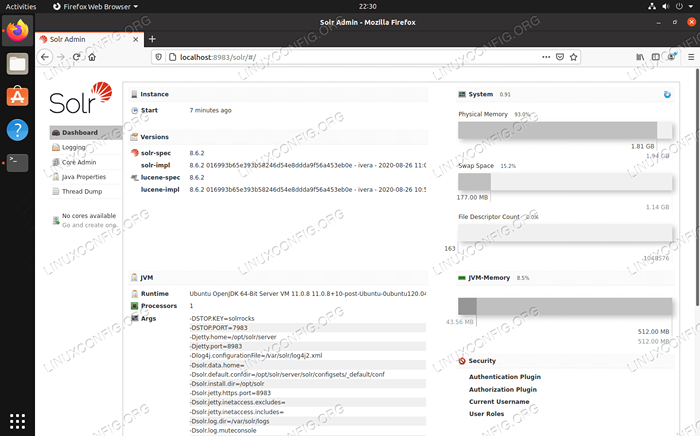 Mengakses Apache Solr melalui antara muka web
Mengakses Apache Solr melalui antara muka web 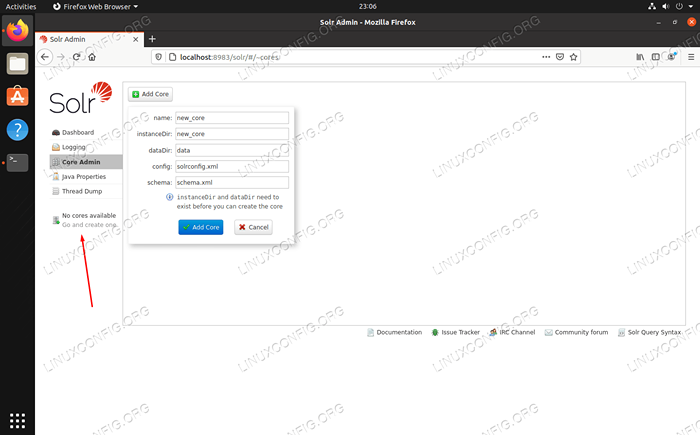 Klik pautan ini untuk membuat koleksi baru di Apache Solr
Klik pautan ini untuk membuat koleksi baru di Apache Solr Kesimpulan
Dalam panduan ini, kami melihat cara memasang Apache Solr pada pengagihan Linux berasaskan Debian dan Red Hat yang popular. Ini semestinya cukup untuk memulakan anda dengan SOLR dan mula menggunakan fungsi cariannya setelah anda mengkonfigurasi koleksi pertama anda.
Tutorial Linux Berkaitan:
- Perkara yang hendak dipasang di Ubuntu 20.04
- Pengenalan kepada Automasi, Alat dan Teknik Linux
- Linux: Pasang Java
- Pemasangan Oracle Java di Ubuntu 20.04 Focal Fossa Linux
- Cara Memasang Java di Manjaro Linux
- Perkara yang perlu dilakukan setelah memasang ubuntu 20.04 Focal Fossa Linux
- Muat turun linux
- Pengenalan kepada enjin penyimpanan MySQL
- Ubuntu 20.04 Panduan
- Distro linux terbaik untuk pemaju
- « Pemasangan tajuk kernel Manjaro Linux
- Cara Memasang Pemacu Nvidia di Ubuntu 20.10 gorila linux groovy »

